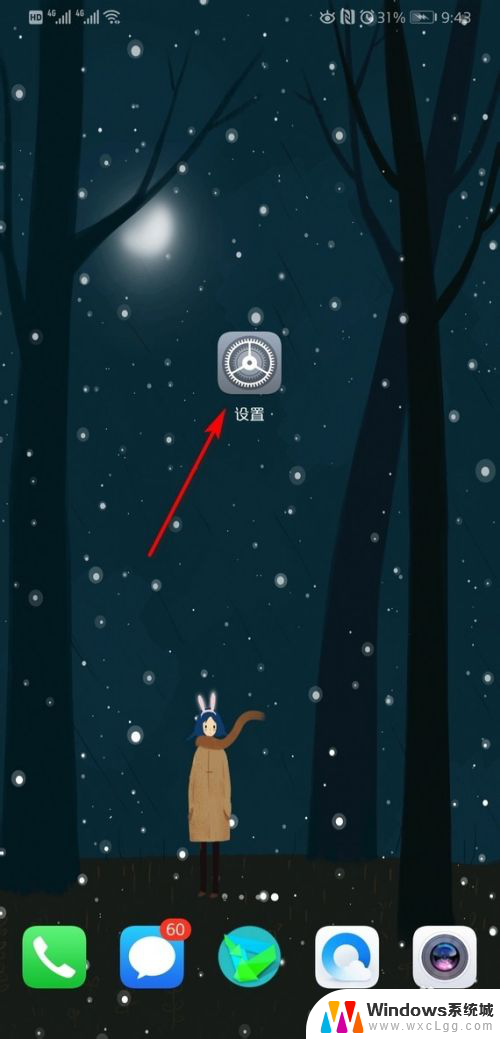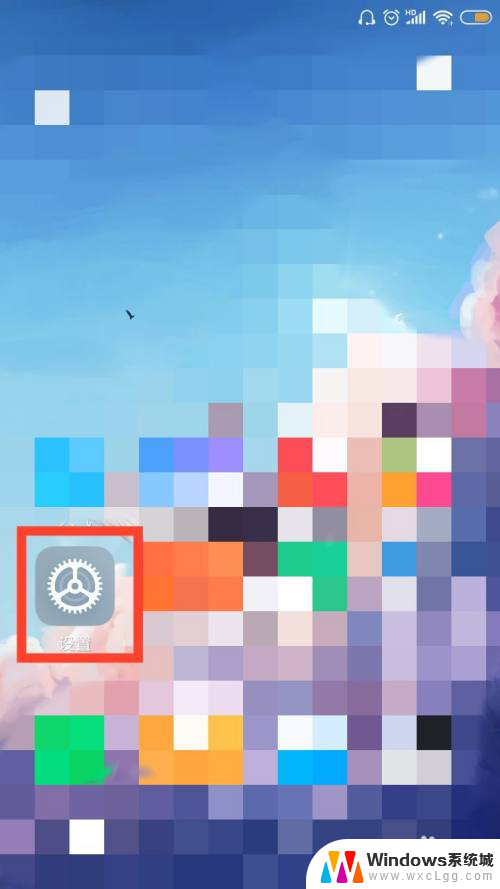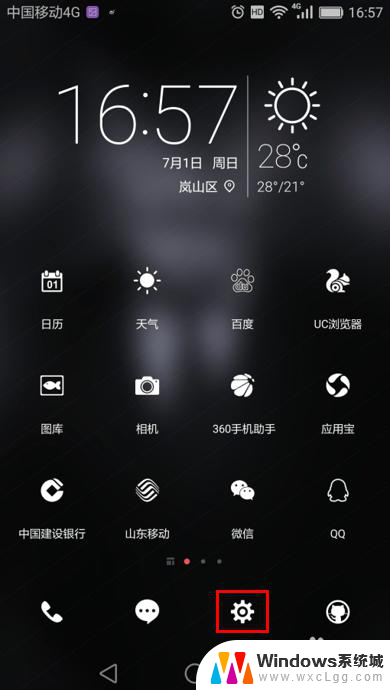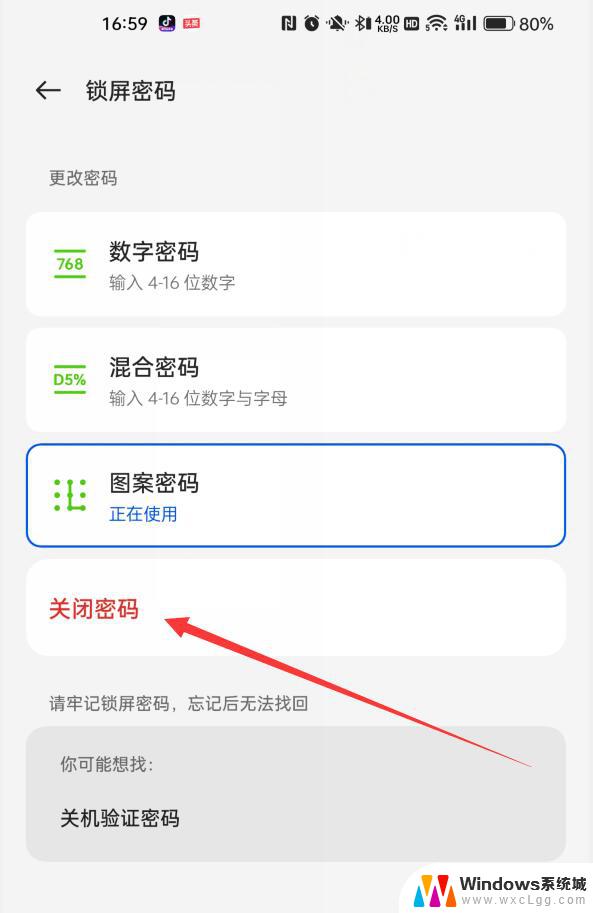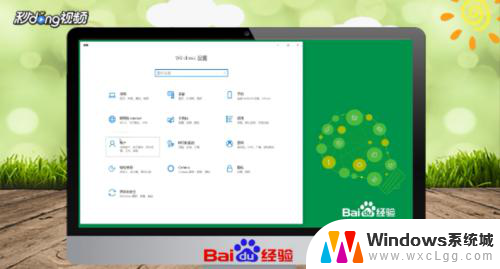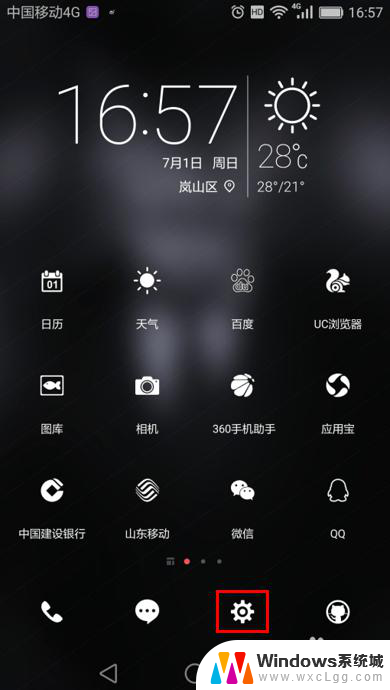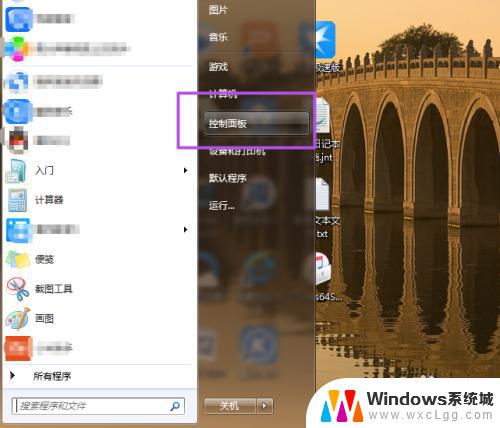华为手机如何改锁屏密码 华为手机锁屏密码如何修改
更新时间:2024-05-22 10:45:43作者:xtang
在日常使用华为手机的过程中,我们经常需要设置和修改手机的锁屏密码以保护个人隐私和数据安全,不过有些用户可能会不太清楚如何正确地修改手机的锁屏密码。在这篇文章中我们将详细介绍华为手机如何改锁屏密码,以及一些实用的修改方法和注意事项。让我们一起来了解如何轻松地修改华为手机的锁屏密码吧!
步骤如下:
1.解锁后点击进入手机设置。
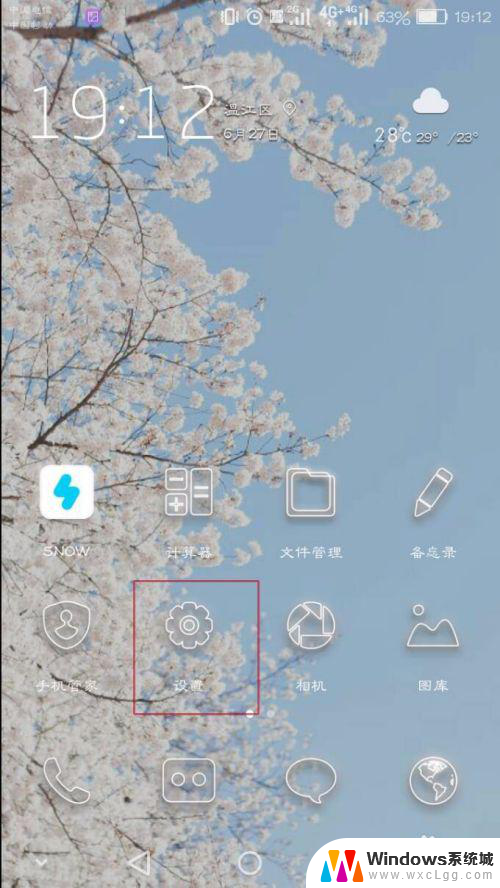
2.在设置中找到“锁屏和密码”一栏。
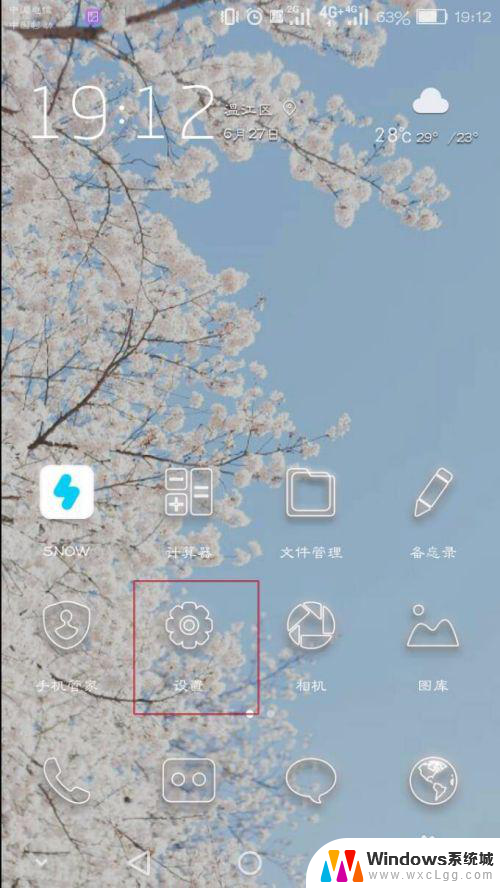
3.点击“锁屏密码”。
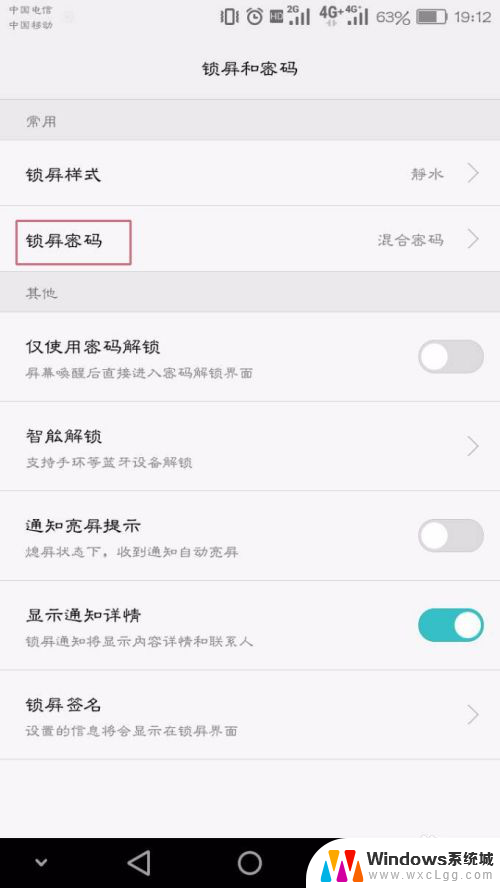
4.输入当前的密码进行密码确认后,可以重新选择想要的密码的类型。
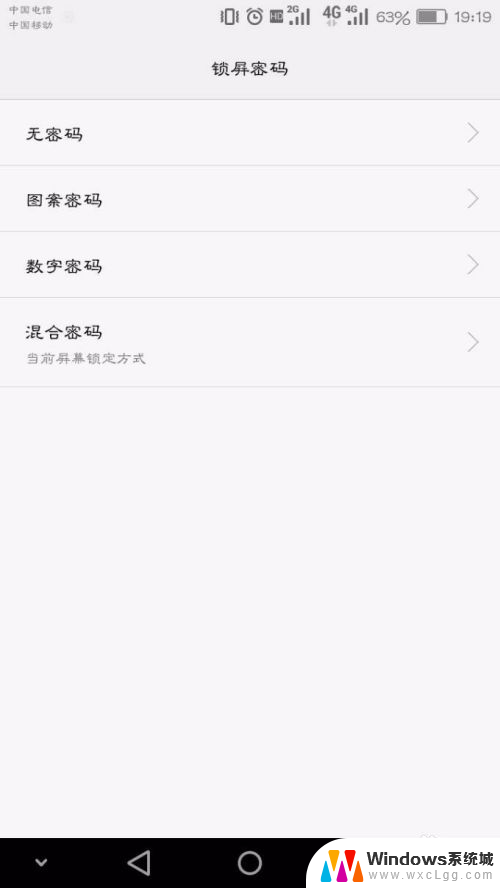
5.选择好类型后,输入新的密码。注意选个好记的。
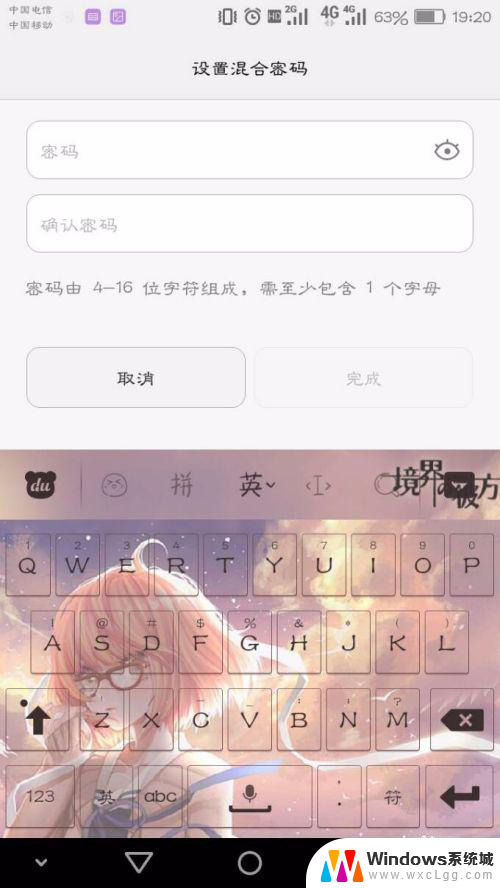
6.输入好后点击完成。手机页面将会退回到锁屏和密码页面。即是设置成功。
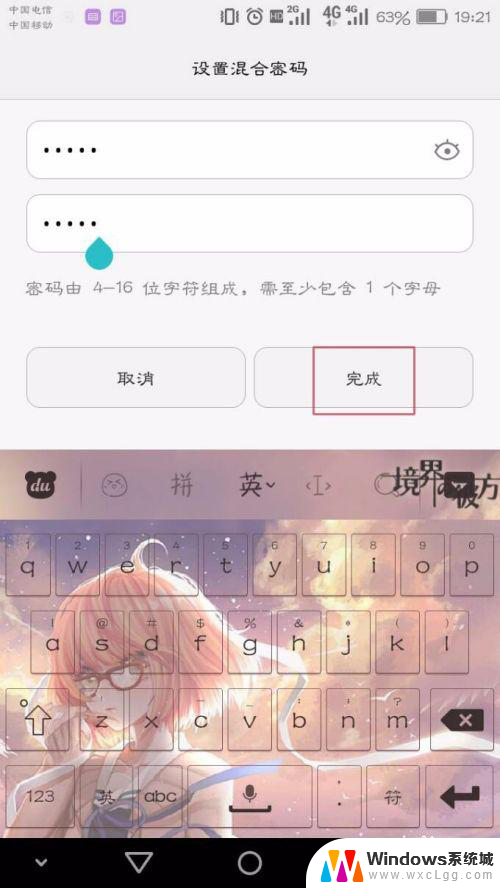
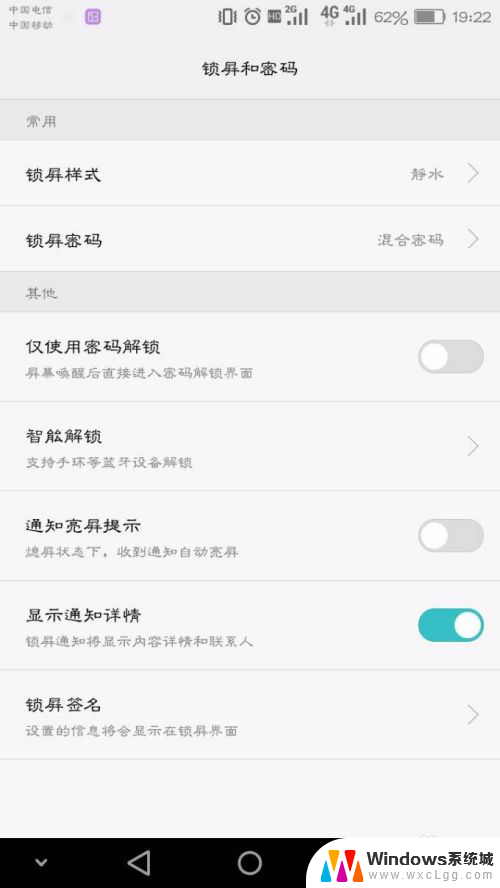
以上是华为手机如何更改锁屏密码的全部内容,如果你遇到了同样的情况,赶紧参照以上方法来处理吧,希望能够对大家有所帮助。